UUPダンプ これは、Microsoftが新しいビルドをリリースするとすぐに、InsiderWindows10またはWindows11バージョンのISOイメージを取得するための最も実用的で簡単な方法です。 UUP Dumpは、選択に応じてダウンロード構成ファイルを作成し、必要なファイルをMicrosoftサーバーから直接ダウンロードして、最後にISOイメージを作成します。
Insiderビルドをインストールして使用するためにWindowsInsiderプログラムに参加する必要はないことに注意してください。 UUP DumpからInsiderビルドをダウンロードしてインストールするだけで、Insiderビルドのアップグレードがリリースされたら、アップグレードビルドをダウンロードして、現在のInsiderインストールをアップグレードします。
このチュートリアルでは、UUPダンプを使用してWindowsInsiderISOを取得する方法を説明します。
1.1。 どのブラウザでも、次のリンクを開いてに移動します UUPダンプ:
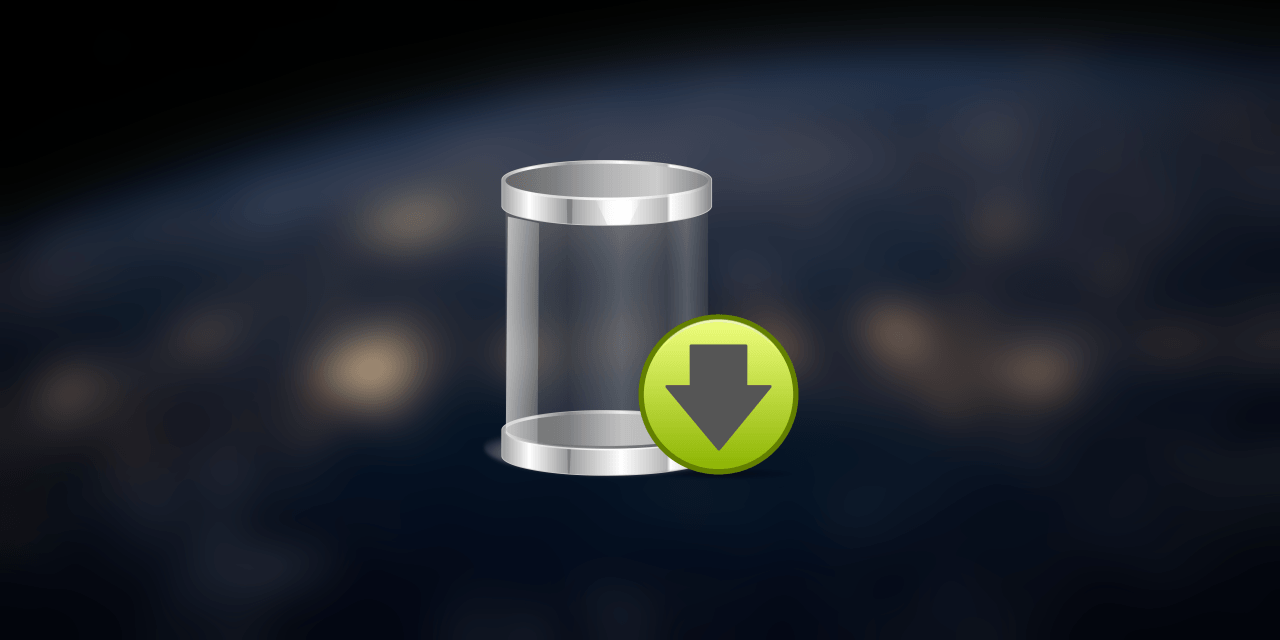
UUPダンプ
WindowsUpdateサーバーからUUPファイルを簡単にダウンロードできます。 このプロジェクトは、MicrosoftCorporationとは提携していません。
uupdump.net
2.2。 インサイダーチャンネルを選択します。
優先チャネルを選択し、優先ビットアーキテクチャのボタンをクリックします。 Windows 11は現在(2021年7月)Dev Channelでのみ利用可能であり、x86/32ビットバージョンとしては利用できないことに注意してください。 UUPダンプは、ダウンロードしたUUPファイルからISOを作成するのに時間がかかります。 最新のパブリックリリースが必要な場合は、Microsoftから直接入手する方が高速です。 姉妹サイトのTenForumsのチュートリアルを参照してください。
3.3。 選択したInsiderビルドへのリンクを選択します。
4.4。 ドロップダウンリスト(ISOの言語)から希望の言語を選択し、をクリックします 次:
5.5。 ダウンロードするエディションを選択します。 (次のスクリーンショットの#1)。 そのエディションに注意してください Windowsチーム はSurfaceHubで使用されるEnterpriseエディションであり、NエディションはWindowsMediaPlayerなどのメディアコンポーネントを含まない通常のWindowsエディションです。 Nエディションには特定のNエディションのプロダクトキーが必要であり、標準のWindowsプロダクトキーではアクティブ化できません。
後で、ISOに追加する追加のエディションを選択できます(スクリーンショットの#2)。
必要に応じて、HOMEエディションまたはPROエディション(あるいはその両方)のみを選択することをお勧めします。 クリック 次 続行します。
6.6。 選択の概要が表示されます(次のスクリーンショットの#1)。 デフォルト設定は ダウンロードしてISOに変換する (スクリーンショットの#2)。 重要な選択は、利用可能な場合は更新の統合を選択することです(スクリーンショットの#3)。 たとえば、今日(2021年7月)ビルド22000 ISOを作成する場合、これを選択解除すると、完全に更新されたビルド2200.51イメージではなく、ビルド22000.1ISOイメージが作成されます。
スクリーンショットアイテム#2で、 ダウンロードして、エディションを追加し、ISOに変換します ISOにWindowsイメージを追加できます。
7。 この例では、エディションを追加することを選択しました。 すべての更新を統合し(次のスクリーンショットの#1)、追加することを選択しました ワークステーション用のプロ と 企業 ISOへの画像(スクリーンショットの#2):
8.8。 選択が完了したら、をクリックします ダウンロードパッケージを作成する:
9.9。 ZIPアーカイブファイルがダウンロードされます。 スクリプト、アーカイブ、または実行可能ファイルをダウンロードするときはいつものように、次のことを行う必要があります。 ブロックを解除する それが最初です。 ダウンロードしたZIPアーカイブを右クリックし、 プロパティ、 選択する ブロックを解除する、をクリックします わかった:
10.10。 もう一度、ダウンロードしたZIPアーカイブを右クリックします。 選択する すべて抽出、タイトルが付けられた次の画面ですべてのデフォルトを受け入れる 宛先を選択してファイルを抽出します:
11.11。 ZIPアーカイブは新しいフォルダーに抽出され、自動的に開かれます。 を実行します uup_download_windows.cmd ファイル:
12.12。 UUPダンプは必要なUUPファイルのダウンロードを開始します。
12.12。 ダウンロードが完了すると、UUPダンプはISOの構築を開始します。 ダウンロードの終了とISOの開始の構築の物語は、背景色が黒から青に変わることです。
13.13。 しばらくお待ちください。このプロセスには時間がかかります。 準備ができたら、テキスト 0を押して終了します が表示され、0を押すとコマンドプロンプトウィンドウが閉じます。または、右上隅からウィンドウを閉じることもできます。
14.14。 新しいISOファイルは、ZIPアーカイブを解凍したフォルダーにあります。
15. ISOを確認すると、選択したすべてのWindowsエディションが含まれていることがわかります。
それだけです、オタク!
カリ
The post UUPダンプ-WindowsInsiderISOチュートリアルをダウンロード appeared first on Gamingsym Japan.
